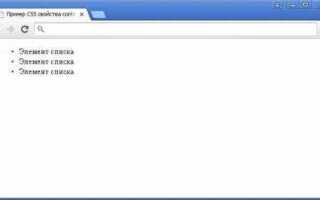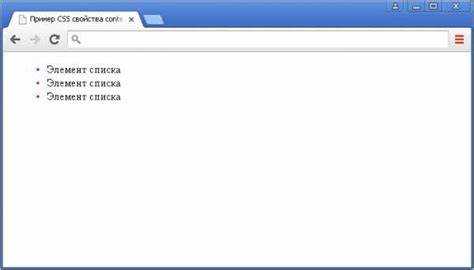
Использование псевдоэлемента before в CSS предоставляет разработчикам мощный инструмент для добавления декоративных элементов в веб-страницу без необходимости изменения HTML-разметки. Одним из таких элементов может стать изображение, которое можно добавить с помощью CSS-свойств. Однако, несмотря на свою популярность, этот процесс требует точности, чтобы избежать ошибок и обеспечить корректную работу на всех устройствах.
Чтобы вставить картинку в псевдоэлемент before, необходимо правильно использовать свойство content и задать пути к изображению через свойство background-image. Для этого важно помнить, что псевдоэлементы не могут напрямую содержать HTML-элементы, такие как img, поэтому изображение будет добавлено как фон, а не как отдельный элемент.
Перед тем как добавить картинку в before, стоит обратить внимание на следующие моменты: размер изображения и его позиционирование. Для этого используются свойства background-size, background-position и другие. Важно не забывать о масштабируемости изображения и его адаптивности, чтобы картинка не нарушала дизайн при изменении размеров окна браузера или на мобильных устройствах.
Создание псевдоэлемента before для добавления изображения
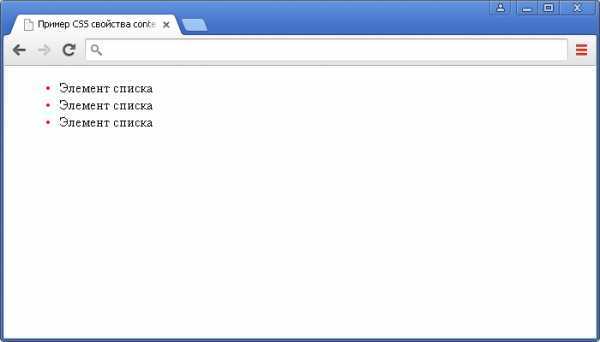
Псевдоэлемент ::before в CSS позволяет вставить контент перед содержимым элемента. Для добавления изображения через этот псевдоэлемент необходимо использовать свойство content и указать изображение с помощью url().
Основной принцип заключается в том, чтобы задать изображение как содержимое псевдоэлемента, а затем настроить его размеры и расположение.
- Шаг 1: Примените псевдоэлемент
::beforeк нужному элементу, задав для него свойства. - Шаг 2: Используйте свойство
content, чтобы вставить изображение. Для этого в значении этого свойства указывается путь к файлу изображения. - Шаг 3: Настройте размеры изображения с помощью
widthиheight. Это важно, так как псевдоэлементы не имеют явных размеров по умолчанию. - Шаг 4: Вы можете использовать
positionдля более точного размещения изображения внутри элемента.
Пример кода:
.element::before {
content: url('path-to-image.jpg');
width: 100px;
height: 100px;
display: inline-block;
position: absolute;
top: 0;
left: 0;
}
Важно помнить, что изображение, добавленное с помощью псевдоэлемента, не будет доступно для взаимодействия (например, нельзя будет кликать на него). Это решение лучше всего подходит для декоративных целей.
Кроме того, можно использовать background-image для добавления изображения, если нужно больше гибкости в его позиционировании:
.element::before {
content: '';
background-image: url('path-to-image.jpg');
background-size: cover;
width: 100px;
height: 100px;
display: block;
}
Использование background-image также дает больше контроля над поведением изображения, например, можно легко задать повторение или положение.
Этот подход полезен, если нужно добавить иконки или маленькие изображения, которые не должны быть частью основного контента, но при этом должны быть видимы в интерфейсе.
Использование свойства content для вставки изображения
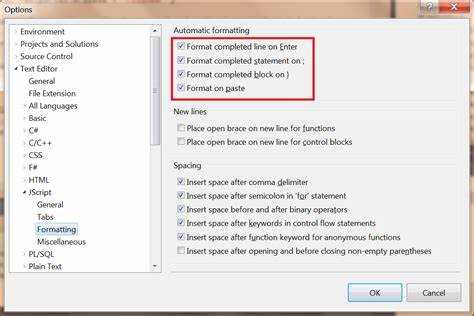
Свойство content в CSS применяется для вставки контента в псевдоэлементы, такие как ::before и ::after. Оно играет ключевую роль в создании визуальных элементов, не требующих изменения HTML-разметки. В случае вставки изображения с помощью content существует несколько методов, которые могут быть полезны в разных сценариях.
- Использование URL изображения: Чтобы вставить изображение, нужно указать путь к файлу через
url()внутри свойстваcontent.
element::before {
content: url('path/to/image.png');
}Этот способ подходит для простого добавления изображения без необходимости использования дополнительного HTML-элемента.
- Множественные изображения: Чтобы вставить несколько изображений, можно использовать несколько вызовов
url()внутри одного свойстваcontent, разделяя их запятой.
element::before {
content: url('image1.png'), url('image2.png');
}Такой подход полезен для создания сложных визуальных компонентов, состоящих из нескольких изображений.
- Использование base64-кодирования: Вместо загрузки изображения по URL можно вставить изображение в формате base64, что уменьшает количество HTTP-запросов и повышает скорость загрузки страницы.
element::before {
content: url('data:image/png;base64,iVBORw0KGgoAAAANSUhEUgAAAAUA...');
}Однако следует помнить, что использование base64-кодирования может увеличить размер CSS-файла, особенно если изображения большие.
- Ограничения и особенности: При вставке изображения с помощью
contentважно учитывать, что это изображение не будет участвовать в обычном потоке документа. Его размер не будет изменяться в зависимости от контента элемента, и оно не будет влиять на расположение других элементов на странице.
Для более сложных сценариев, где необходимо взаимодействие с изображением (например, изменение размера или применение эффектов), стоит использовать традиционный подход с тегом <img> или background-image.
Настройка размера изображения в псевдоэлементе before
Для изменения размера изображения в псевдоэлементе `::before` используется свойство `background-size`. Оно позволяет точно задать размеры изображения, подгоняя его под нужные параметры. Например, с помощью `background-size: cover` изображение будет масштабироваться так, чтобы полностью покрыть область псевдоэлемента, сохраняя пропорции. Важно учитывать, что при этом изображение может обрезаться, если его соотношение сторон отличается от области псевдоэлемента.
Если требуется вписать изображение в область псевдоэлемента без искажений, можно использовать `background-size: contain`. Это обеспечит сохранение пропорций изображения при его масштабировании, но оно не покроет всю область, если размеры изображения и контейнера не совпадают.
Для точного контроля размера изображения можно указать абсолютные размеры, используя два значения в `background-size`, например, `background-size: 100px 50px;`. Это задаст ширину изображения в 100 пикселей и высоту в 50 пикселей, независимо от его исходных пропорций.
Если необходимо изменить размер изображения в зависимости от размеров элемента, к которому применяется псевдоэлемент, можно использовать проценты. Например, `background-size: 50% 50%;` установит размер изображения на 50% от ширины и высоты псевдоэлемента.
Также стоит помнить, что свойства `width` и `height` для псевдоэлемента не влияют напрямую на размер изображения. Эти свойства определяют размер области, в которой будет отображаться изображение, но само изображение масштабируется с помощью `background-size`.
Расположение картинки с помощью свойств position и transform
Для точного позиционирования картинки в псевдоэлементе ::before можно использовать сочетание свойств position и transform. Свойство position отвечает за контекст, в котором будет располагаться элемент, а transform позволяет сдвигать его относительно исходного положения.
При использовании position: absolute картинка позиционируется относительно ближайшего родительского элемента с установленным position: relative. Это важно, поскольку без такого контекста картинка будет привязана к ближайшему position: relative или к body, если такового нет.
С помощью top, left, right и bottom можно задать отступы от края контейнера. Например, чтобы разместить картинку в правом верхнем углу, следует установить top: 0 и right: 0.
Для более точного управления положением картинки часто используют transform. Свойство transform позволяет перемещать элемент по осям X и Y с помощью значений translateX() и translateY(). Это даёт возможность сдвигать изображение, не меняя его первоначальное положение относительно других элементов.
Пример: если нужно сдвигать картинку вправо на 50 пикселей и вниз на 30, можно использовать следующий код:
element::before {
content: url('image.jpg');
position: absolute;
top: 0;
left: 0;
transform: translateX(50px) translateY(30px);
}Для того, чтобы картинка не «выходила» за пределы контейнера, следует учитывать размеры и границы элемента. transform не влияет на фактические размеры элемента, в отличие от свойств top и left, поэтому комбинация этих двух подходов часто используется для достижения требуемого эффекта.
Управление видимостью изображения в зависимости от контекста
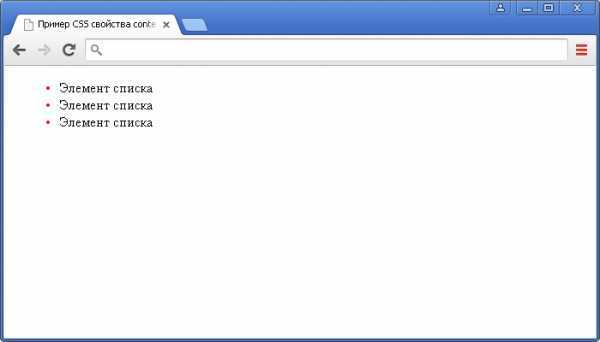
При использовании изображения в псевдоэлементе `::before` важно учитывать, как оно будет отображаться в зависимости от контекста страницы, а также от состояния элементов, с которыми оно связано. Чтобы эффективно управлять видимостью изображения, можно использовать сочетание CSS-свойств, таких как `opacity`, `visibility`, `display` и `z-index`.
Для динамической видимости изображения можно применить свойство `opacity`. Оно позволяет задавать степень прозрачности, что полезно для анимаций или переходов, когда изображение должно плавно появляться или исчезать. Например, установка `opacity: 0` скроет изображение, но оставит его на странице, позволяя взаимодействовать с ним при помощи событий, таких как ховер или фокус.
Если требуется скрыть изображение полностью и при этом избежать его участия в макете, стоит использовать `visibility: hidden`. Это свойство скроет элемент, но оставит его занимаемое пространство. Такой подход удобен, если необходимо сохранить структуру документа, не изменяя расположение других элементов.
Для полного удаления изображения из потока документа и освобождения занимаемого пространства используется свойство `display: none`. Оно не только скрывает изображение, но и делает его недоступным для взаимодействий. Однако следует помнить, что при применении этого свойства элемент больше не участвует в вычислениях макета, что может повлиять на расположение других элементов.
Если несколько изображений накладываются друг на друга, необходимо контролировать их видимость с помощью `z-index`. Этот параметр управляет порядком наложения элементов. Убедитесь, что изображения, которые должны быть скрыты, имеют меньший `z-index`, или используйте это свойство в сочетании с другими техниками видимости.
При использовании псевдоэлемента `::before` важно учитывать, что изображения, добавляемые в этот элемент, могут быть недоступны для определенных состояний, например, при изменении класса родительского элемента. Чтобы эффективно управлять этим, можно использовать условия через классы или медиазапросы, меняя параметры видимости в зависимости от размера экрана или состояния элемента.
Используя комбинацию этих техник, можно точно настраивать отображение изображений в псевдоэлементах в зависимости от контекста и требуемого визуального эффекта, а также повышать интерактивность и адаптивность сайта.
Мультифункциональное использование псевдоэлемента для нескольких изображений
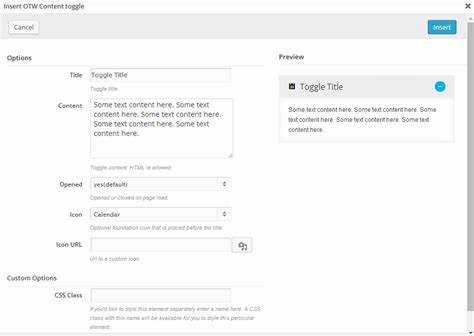
Псевдоэлемент ::before в CSS предоставляет гибкие возможности для добавления контента перед основным элементом. Его можно использовать не только для вставки одного изображения, но и для работы с несколькими изображениями, создавая многофункциональные компоненты интерфейса.
Для вставки нескольких изображений в один и тот же элемент с помощью ::before, можно использовать свойство content с указанием нескольких изображений, а также применить различные техники для их размещения и стилизации. Например, несколько изображений могут быть добавлены в одном контейнере с помощью background или же через вложенные псевдоэлементы.
Рассмотрим пример с использованием нескольких изображений, заданных через background:
.element::before {
content: "";
display: block;
width: 100%;
height: 100px;
background: url('image1.jpg') no-repeat left center, url('image2.jpg') no-repeat right center;
background-size: 50% auto;
}
В этом примере мы вставляем два изображения, задавая их через background. Свойство background-size позволяет управлять масштабом изображений, а background-position – их расположением относительно элемента.
Если нужно использовать несколько изображений, но с большей гибкостью (например, для создания декоративных элементов с разными позициями), можно воспользоваться несколькими вложенными псевдоэлементами. В этом случае можно сделать так:
.element::before {
content: "";
display: block;
position: absolute;
top: 0;
left: 0;
width: 50%;
height: 50%;
background: url('image1.jpg') no-repeat center center;
}
.element::after {
content: "";
display: block;
position: absolute;
bottom: 0;
right: 0;
width: 50%;
height: 50%;
background: url('image2.jpg') no-repeat center center;
}
Такой подход дает большую гибкость в позиционировании и позволяет контролировать, какие изображения будут отображаться в разных частях элемента.
Если изображения должны быть частью текстового контента, можно использовать свойство content с кодировками для вставки изображений в качестве декоративных или функциональных иконок:
.element::before {
content: url('icon1.svg');
}
.element::after {
content: url('icon2.svg');
}
Этот способ полезен для работы с иконками и символами, поскольку изображения могут быть добавлены непосредственно в поток документа и взаимодействовать с текстом, как обычные элементы.
Подход с несколькими изображениями через псевдоэлементы расширяет возможности создания сложных, но легковесных компонентов интерфейса без необходимости вставлять дополнительные элементы в HTML-код. Важно помнить о производительности: при работе с большими изображениями или сложными анимациями лучше контролировать их загрузку и использование с помощью media queries и других методов оптимизации.
Отладка и оптимизация отображения картинки в разных браузерах
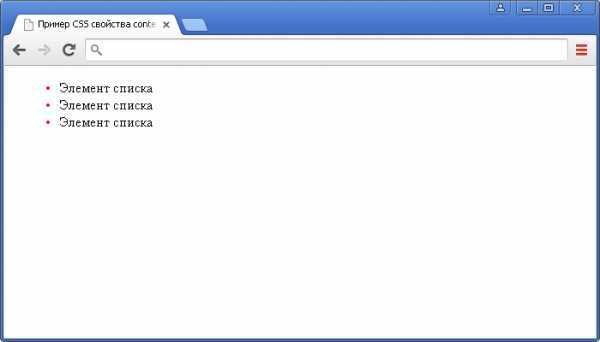
1. Поддержка форматов изображений: Некоторые браузеры могут не поддерживать новые форматы изображений, такие как WebP. Для обеспечения совместимости используйте srcset или fallback-изображения, например, в формате jpg или png. Убедитесь, что используемое изображение оптимизировано для различных разрешений экранов, чтобы избежать потери качества.
2. Установка размеров изображения: Размеры изображения, используемого в псевдоэлементе, могут отличаться в разных браузерах. Используйте width и height в процентах или em для унификации отображения. Однако будьте готовы к тому, что браузеры могут трактовать эти значения по-разному, особенно в старых версиях.
3. Использование background-image: Вместо использования изображения через content в некоторых случаях лучше использовать background-image, так как он дает больше контроля над размерами и положением картинки. Это решение работает стабильно во всех современных браузерах.
4. Особенности рендеринга в разных браузерах: Например, в старых версиях Internet Explorer (до 11-й) псевдоэлементы с изображениями могут не отображаться корректно, если не заданы явные размеры. Для устранения этой проблемы можно использовать прозрачные блоки с заданными размерами и фоновым изображением, что обеспечит совместимость с устаревшими браузерами.
5. Проверка на мобильных устройствах: Важно протестировать отображение изображения на мобильных устройствах, так как они часто имеют разные масштабы и разрешения экранов. Использование медиа-запросов для корректировки размеров изображения и расположения псевдоэлемента поможет обеспечить качественное отображение картинки на всех устройствах.
6. Кэширование изображений: Чтобы ускорить загрузку страницы, настройте правильное кэширование изображений через заголовки HTTP. Используйте параметры Cache-Control и Expires, чтобы избежать повторных загрузок и ускорить работу сайта, особенно при большом количестве пользователей.
7. Отладка с использованием инструментов разработчика: В большинстве современных браузеров доступны инструменты для отладки, которые позволяют проверить работу псевдоэлементов. Используйте эти инструменты для анализа правильности отображения картинки и корректировки стилей, чтобы устранить возможные проблемы с позиционированием и размерами.